驱动精灵怎么卸载干净 驱动精灵卸载干净的教程
发布时间:2025-05-24 编辑:游乐网
彻底卸载驱动精灵并清理干净可以确保系统运行更加稳定和安全。残留文件和注册表项可能会导致系统冲突、启动缓慢或出现错误提示。清理后,可以释放磁盘空间,提升系统性能。此外,避免了潜在的安全风险,如恶意软件利用残留漏洞。对于追求高效、纯净系统的用户来说,这一步骤至关重要,有助于维护一个健康、流畅的计算环境。那么如何彻底卸载驱动精灵呢?
 alt="驱动精灵如何彻底卸载 驱动精灵卸载教程" />
alt="驱动精灵如何彻底卸载 驱动精灵卸载教程" />
驱动精灵如何彻底卸载 驱动精灵卸载教程
通过控制面板进行卸载
1.启动控制面板:
在Windows搜索栏中输入“控制面板”,然后点击进入。
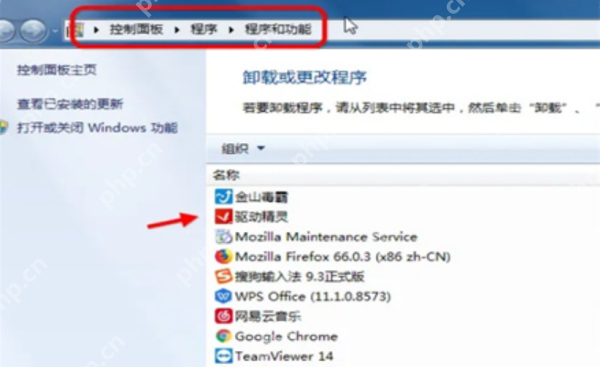 alt="驱动精灵如何彻底卸载 驱动精灵卸载教程截图" />
alt="驱动精灵如何彻底卸载 驱动精灵卸载教程截图" />
2.查找程序列表:
在控制面板中,选择“程序”或“程序和功能”选项。
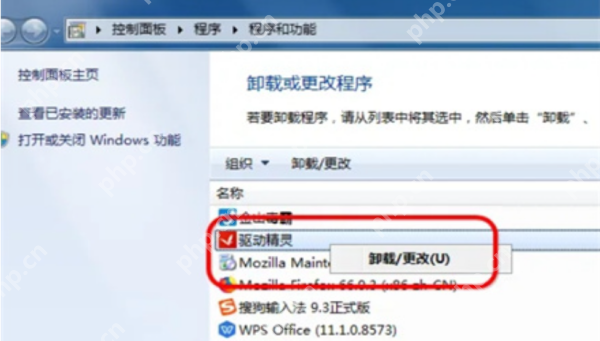 alt="驱动精灵如何彻底卸载 驱动精灵卸载教程截图" />
alt="驱动精灵如何彻底卸载 驱动精灵卸载教程截图" />
3.卸载驱动精灵:
在程序列表中找到“驱动精灵”或“DriverGenius”,右键点击并选择“卸载”。
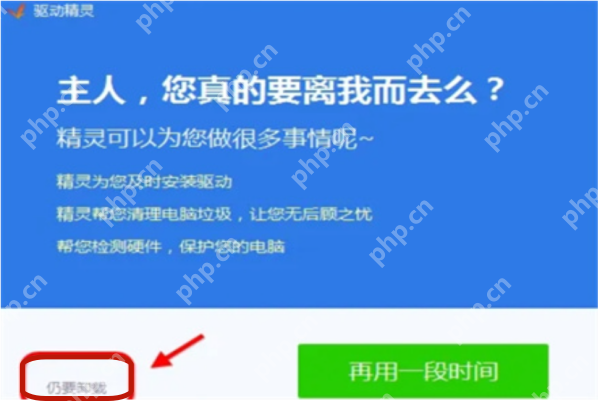 alt="驱动精灵如何彻底卸载 驱动精灵卸载教程截图" />
alt="驱动精灵如何彻底卸载 驱动精灵卸载教程截图" />
4.完成卸载过程:
按照卸载向导的指示,完成卸载操作。
 alt="驱动精灵如何彻底卸载 驱动精灵卸载教程截图" />
alt="驱动精灵如何彻底卸载 驱动精灵卸载教程截图" />
相关阅读
MORE
+- 电脑怎么调整分辨率 屏幕分辨率设置步骤 06-30 Ubuntu系统如何进行分区设置安装? 06-30
- Win11提示此windows内部版本即将过期怎么办? 06-30 Win7开机失败并提示ntoskrnl.exe文件丢失怎么处理? 06-30
- Window10纯净版好还是正版好?Win7纯净版与正版区别介绍 06-30 Linux系统安装时如何选择文件系统? 06-30
- 如何清理C盘无用数据_如何清理C盘无用数据最彻底 06-30 LOL提示未知的Directx显卡驱动不是最新版本 06-30
- 怎样在电脑上调整窗口透明度 界面个性化设置 06-30 win8电脑系统字体颜色异常_win8文字显示变色的调整技巧 06-30
- win8电脑开机出现pfn_list_corrupt win8内存管理错误的修复教程 06-30 win7电脑麦克风有回音怎么办_win7录音回音消除的设置方法 06-30
- win11屏幕亮度无法调节如何修复_win11亮度调节失效的解决方案 06-30 Windows10内存检测工具位置及使用方法 06-30
- Win10系统如何设置飞扬动力ERP开机自启 06-30 Windows 11安装时如何绕过TPM限制? 06-30
- win11系统提示dll文件缺失怎么修复_win11dll丢失的解决办法 06-30 win7系统无法禁用开机启动项_win7启动程序管理失效的解决方法 06-30




































 湘公网安备
43070202000716号
湘公网安备
43070202000716号